Comment installer Minecraft sur Manjaro
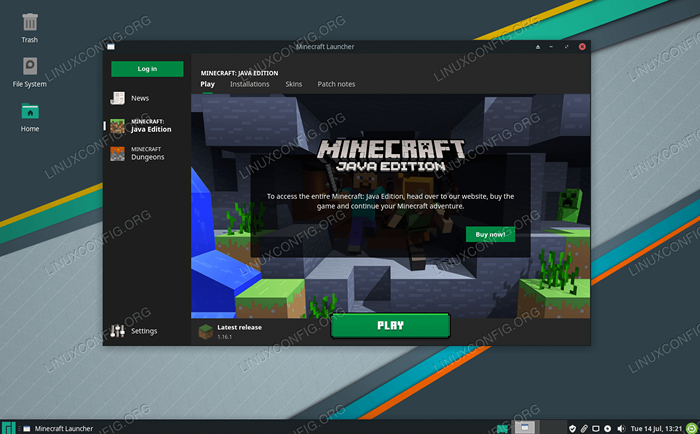
- 2977
- 11
- Maëlle Perez
Bien que Linux ne soit pas toujours connu pour son support stellaire des jeux vidéo, les développeurs de Minecraft ont publié une version spécifiquement pour Linux, et il fonctionne très bien sur Manjaro. Vous n'avez même pas besoin d'utiliser Lutris ou d'installer du vin pour qu'il fonctionne correctement.
Dans ce guide, nous vous montrerons comment télécharger et installer Minecraft pour vous monter et jouer en un rien de temps.
Dans ce tutoriel, vous apprendrez:
- Comment installer minecraft à partir d'AUR
- Comment lancer Minecraft à partir de l'interface graphique ou de la ligne de commande
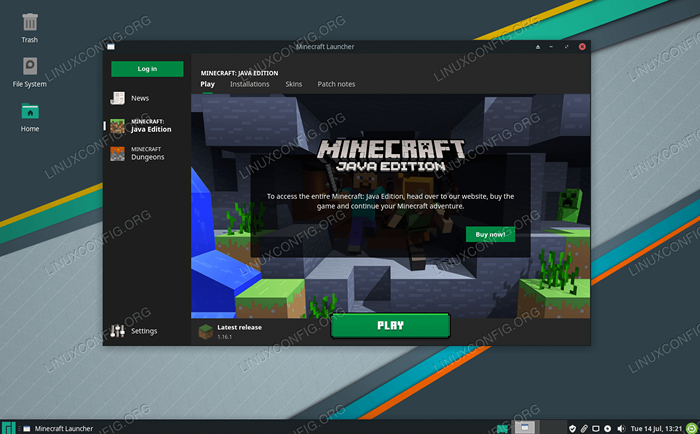 Minecraft installé et en cours d'exécution sur Manjaro Linux
Minecraft installé et en cours d'exécution sur Manjaro Linux | Catégorie | Exigences, conventions ou version logicielle utilisée |
|---|---|
| Système | Manjaro Linux |
| Logiciel | Minecraft |
| Autre | Accès privilégié à votre système Linux en tant que racine ou via le Sudo commande. |
| Conventions | # - Exige que les commandes Linux soient exécutées avec des privilèges racine soit directement en tant qu'utilisateur racine, soit par l'utilisation de Sudo commande$ - Exige que les commandes Linux soient exécutées en tant qu'utilisateur non privilégié régulier |
Installer Minecraft
Afin d'installer Minecraft, Manjaro aura besoin d'accéder au référentiel d'utilisateurs Arch (AUR), car Minecraft n'est disponible dans aucun référentiel officiel. Vous pouvez installer un package à partir de l'AUR en configurant l'accès à lui dans PAMAC, en installant une aide AUR comme Yay, ou nous pouvons contourner ce tout et utiliser simplement git et makepkg Pour télécharger manuellement le package dont nous avons besoin et l'installer.
- Tout d'abord, ouvrez un terminal et utilisez la commande suivante pour mettre à jour Manjaro:
$ pacman -syu
- Clone le référentiel Minecraft Git avec cette commande:
$ git clone https: // aur.Archlinux.org / minecraft-launcher.git
- Ensuite, installez Minecraft avec Makepkg:
$ CD Minecraft-Launcher $ Makepkg -si
Vous serez probablement invité plusieurs fois dans le terminal pour confirmer l'installation de diverses dépendances. Java et les autres packages requis doivent être installés pour vous automatiquement.
Lancez Minecraft
Maintenant que Minecraft est installé, vous pouvez l'ouvrir et commencer à jouer. Vous aurez juste besoin de vous connecter avec votre compte pour lire la version complète, sinon vous êtes limité à la démo.
- Pour une méthode GUI, recherchez «Minecraft» dans votre lanceur d'applications.
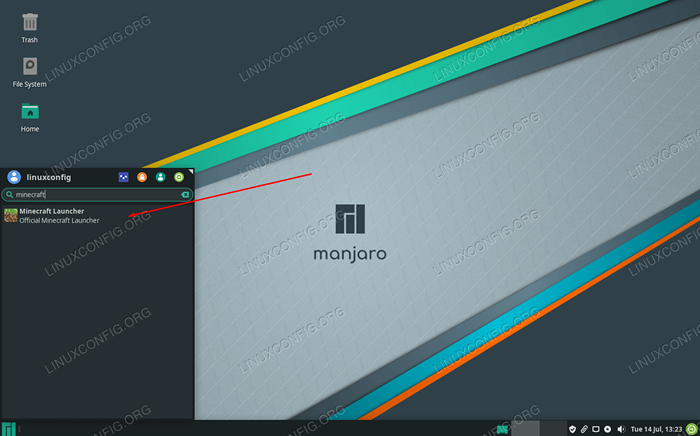 Ouvrez Minecraft à partir du lanceur d'applications dans votre GUI
Ouvrez Minecraft à partir du lanceur d'applications dans votre GUI - Vous pouvez également ouvrir Minecraft via la ligne de commande en entrant la commande suivante dans le terminal:
$ minecraft-launcher
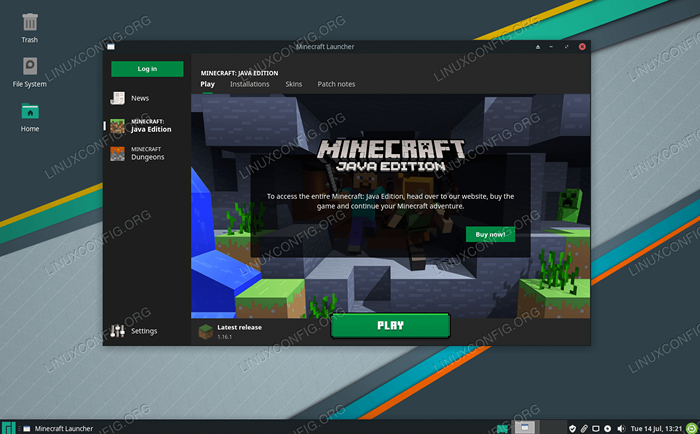 Minecraft installé et en cours d'exécution sur Manjaro Linux
Minecraft installé et en cours d'exécution sur Manjaro Linux Conclusion
Dans cet article, nous avons appris à télécharger et à installer Minecraft sur Manjaro. Minecraft est un jeu populaire qui fonctionne sur de nombreuses plates-formes, et Linux ne fait pas exception. Suivre les étapes de cet article vous a permis d'installer Minecraft et ses dépendances nécessaires. Nous avons également vu quelques méthodes pour accéder au lanceur Minecraft.
Tutoriels Linux connexes:
- Choses à installer sur Ubuntu 20.04
- Installez Lutris sur Ubuntu 20.04 Focal Fossa Linux
- Installez Lutris sur Manjaro
- Installez Lutris sur Ubuntu 22.04 Jammy Jellyfish Linux
- Installez du vin sur Manjaro
- Ubuntu 20.04 Configuration du serveur Minecraft
- Ubuntu 22.04 Configuration du serveur Minecraft
- Comment installer un package à partir d'AUR sur Manjaro Linux
- Meilleurs jeux de terminaux sur Linux
- Choses à faire après l'installation d'Ubuntu 20.04 Focal Fossa Linux

